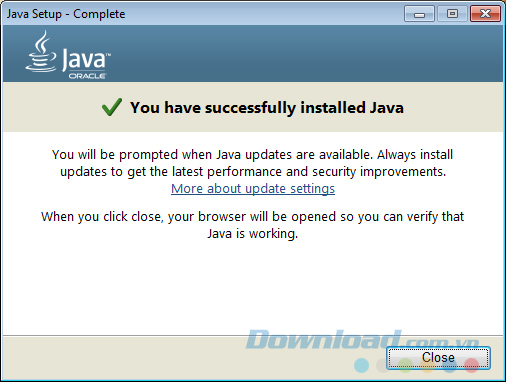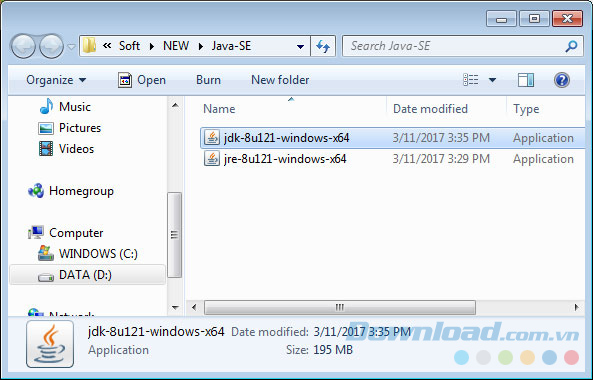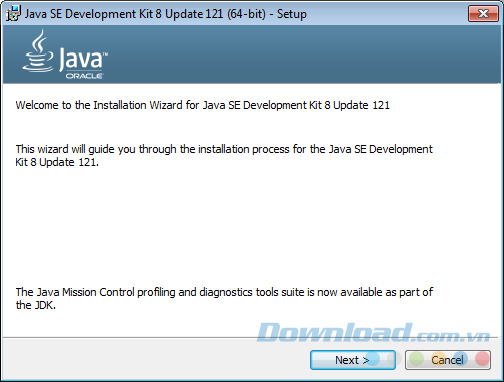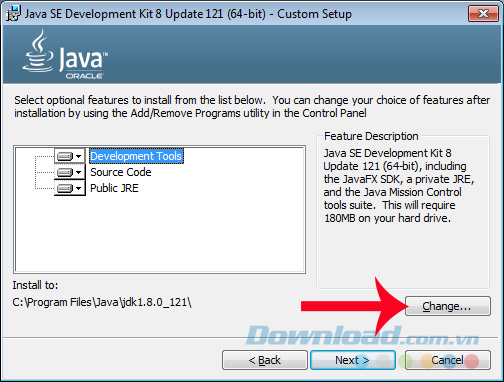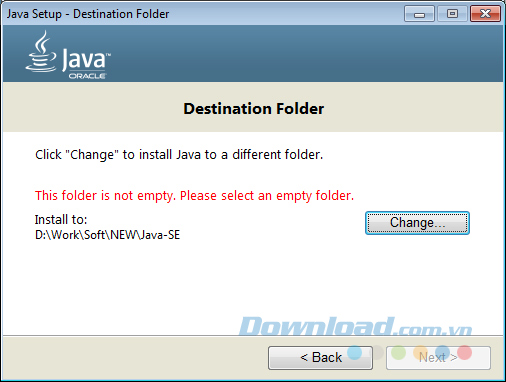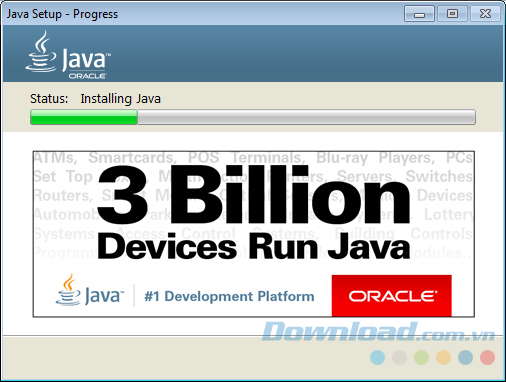Cài đặt Java cho máy tính là một trong những yếu tố quan trọng giúp người dùng chơi game hoặc chạy một số chương trình trên máy tính. Cũng giống như việc cài đặt Flash trên máy tính, các Java có vài trò không thể thay thế và cũng có thể cập nhật phiên bản hoặc gỡ bỏ giống như một phần mềm trên máy tính.
Chúng ta có thể thấy rõ nhất vai trò của Java khi chơi các game dạng như Minecraft và lỗi Java trên Minecraft là một trong những lỗi cực kỳ phổ biến. Vì vậy, việc cài Java lên máy tính cũng là một cách sửa lỗi Java trên Minecraft.
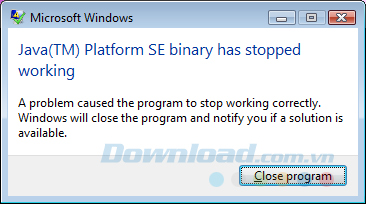
Cài đặt Java cho máy tính
Tuy nhiên, khác đôi chút so với Flash Player của Adobe, các Java có cách cài đặt khá khác nhau và cũng tương đối phức tạp. Bài viết sau đây sẽ hướng dẫn các bạn cách làm sao để cài đặt Java vào máy tính hiệu quả nhất.
Java
Bước 1: Các bạn sử dụng trình duyệt để truy cập vào đường dẫn trên và Tải về bản cài đặt Java.
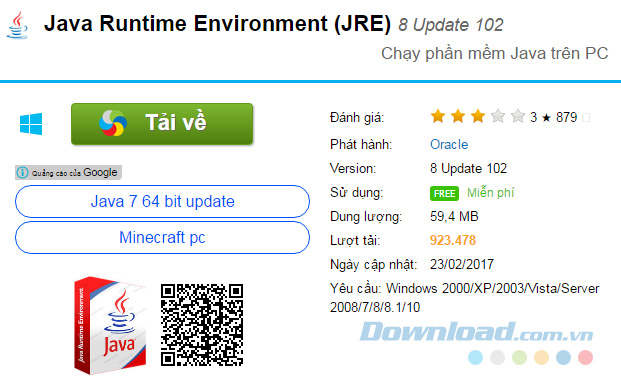
Bước 2: Các bạn chọn link tải bên dưới hoặc nhấp vào Download tương ứng link đó.
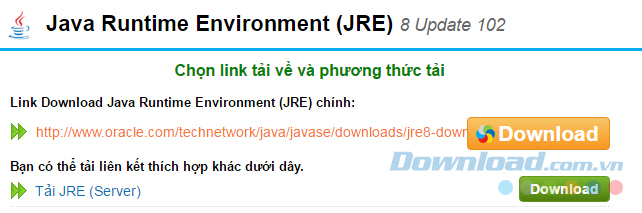
Bước 3: Chọn vị trí lưu file trên máy rồi Save lại.
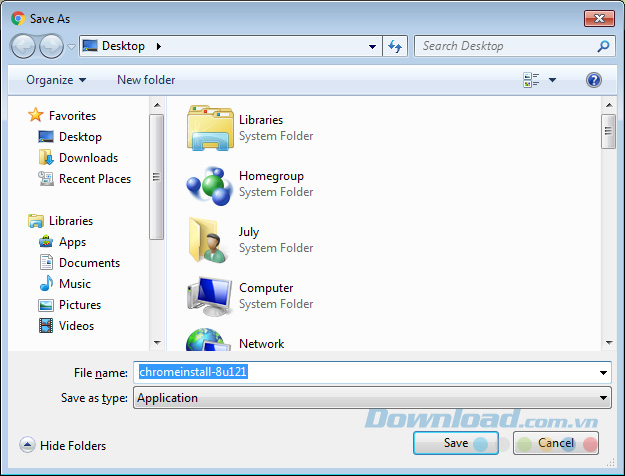
Bước 4: Nhấp đúp chuột trái vào file cài đặt vừa tải về để tiến hành.
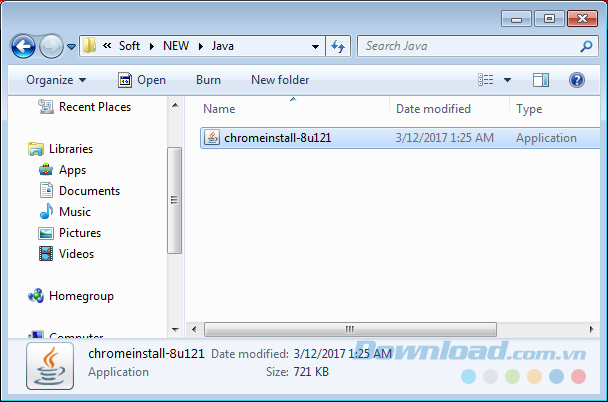
Tại giao diện đầu tiên, các bạn nhấn vào Install.
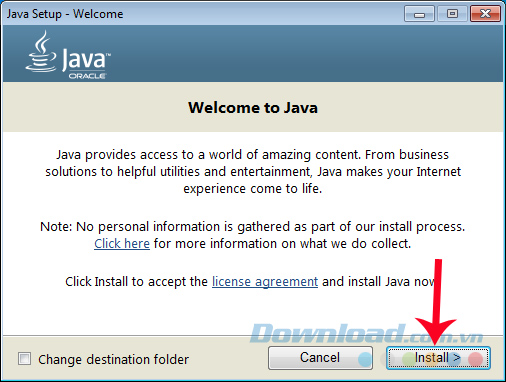
Bước 5: Thông báo này có "khuyến khích" bạn nên tải và sử dụng công cụ tìm kiếm Yahoo Search trên máy tính của mình, đặc biệt là trên hai trình duyệt Chrome và Internet Explorer. Tuy nhiên chúng ta đều biết và quen với Google rồi, nên tick chọn Do not update browser settings rồi Next.
Hoặc cũng có thể chọn Next với tick chọn Recommended nếu bạn tin tưởng và cũng muốn sử dụng công cụ tìm kiếm của Yahoo.